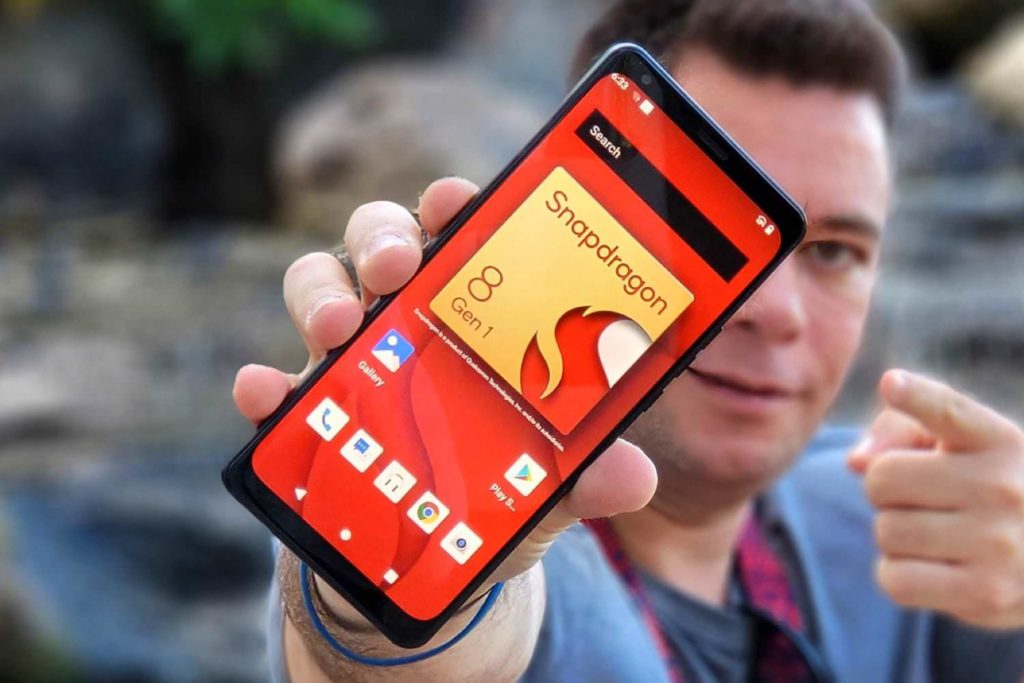Как увеличивать (масштабировать) экран на Mac (macOS)
❤ 2424 , Категория: Статьи, ⚑Содержание
Существует достаточно много вариантов, когда может понадобиться функция масштабирования в среде macOS. Ей могут пользоваться как люди с плохим зрением, так и дизайнеры, которым нужно быстро увеличить какой-нибудь участок картинки при помощи горячих клавиш. В этом материале мы расскажем как включить и использовать функцию масштабирования на Mac.
Несколькими неоспоримыми преимуществами функции масштабирования является то, что она системная и активируется при помощи шорткатов.
ПО ТЕМЕ: Как пользоваться Режимом чтения в Safari на Mac (macOS).
Как включить масштабирование (увеличение) экрана на Mac?
1. В строке меню откройте вкладку → Системные настройки…
2. Перейдите в раздел «Универсальный доступ».
3. В левом боковом меню откройте вкладку «Масштабирование».
4. Поставьте галочку напротив пункта «Использовать сочетание клавиш для масштабирования».
В качестве стиля масштабирования предпочтительнее указать «Картинка в картинке». В таком случае будет происходить не увеличение всего изображения на дисплее, а лишь его небольшой области, которая легко перемещается вместе с курсором мыши.
ПО ТЕМЕ: 10 полезных мультитач-жестов для трекпада MacBook.
Как активировать режим масштабирования на Mac
Теперь просто зажмите сочетание клавиш Option (⌥) + Command (⌘) + 8, после чего активируется режим масштабирования.
Если зуммирование окажется слишком слабым, то его можно регулировать при помощи следующих шорткатов:
- Option (⌥) + Command (⌘) + = (равно) — для увеличения картинки;
- Option (⌥) + Command (⌘) + — (минус) — для уменьшения соответственно.
Чтобы выйти из режима масштабирования, используйте то же сочетание клавиш, что и для активации (Option (⌥) + Command (⌘) + 8).
ПО ТЕМЕ: Как выделять или перемещать элементы на Mac без нажатия на трекпад. Попробуйте, это очень удобно.
Как увеличить экран на Mac при помощи прокрутки на мыши или трекпаде
Здесь же, по пути Системные настройки -> Универсальный доступ, имеется пункт Масштабировать, используя прокрутку с клавишей модификации, который позволяет приближать (увеличивать) выбранную область экрана.
Функция работает очень просто:
1. Активируйте пункт Масштабировать, используя прокрутку с клавишей модификации.
2. Задайте клавишу модификации (по умолчанию это Ctrl)
3. Разместите курсор мыши или трекпада в области экрана, которую необходимо увеличить.
4. Нажмите и удерживайте выбранную в п. 2. клавишу модификации, при этом делая свайп вверх-вниз по поверхности трекпада (двумя пальцами) или мыши Magic Mouse. Это действие будет приближать (масштабировать) часть экрана, возле которой находится курсор.
Смотрите также:
Статью нашли по запросам:- apple mouse magic 2 как приближать
- apple mouse как приближать
- mac масштабирование экрана
- macos увеличение области экрана
- как правильно масштабировать разрешение экрана ьфс щы
- как приблизить на макбуке
- как приблизить экран в мак
- как увеличить экран в сафари мак
- кнопка масштабирования на мак
- кнопка масштабирования на маке
- масштабирование mac os
- почему рабочий стол макбука увеличен как это убрать
- увеличение рабочего стола mac os
- Почему на iPhone X рингтон при звонке начинает звучать тише и как это отключить
- Речь в текст: бесплатное веб-приложение для облегчения расшифровки аудиозаписей интервью
- СКИДКА (459р → 379р) Обзор хоррор-игры Forgotten Memories: Alternate Realities для iPhone и iPad
- AAS Objeq – уникальное iOS-приложение для битмейкеров, барабанщиков и просто любителей барабанить по столу
- Лучший из Xiaomi (Сяоми) в 2018 году — смартфон Mi Mix S2